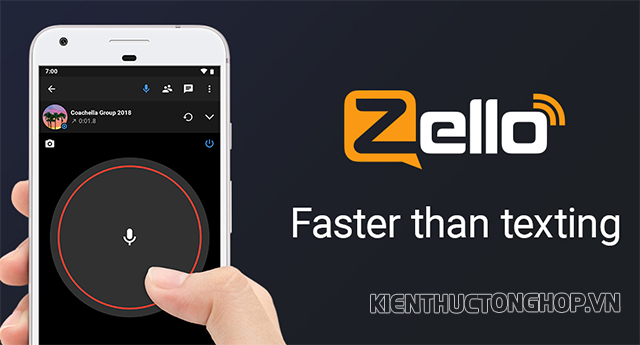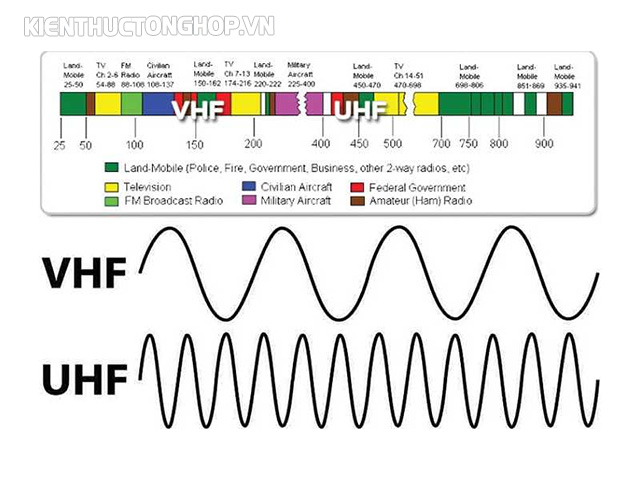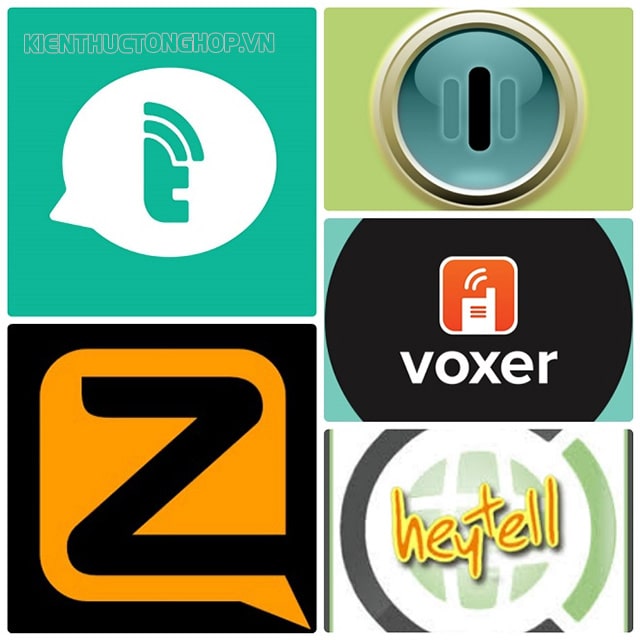Windows 10 là hệ điều hành trên máy tính thông dụng nhất hiện nay. Tuy nhiên, sau một thời gian người dùng có thể gặp rất nhiều lỗi làm ảnh hưởng đến các hoạt động giải trí và làm việc gây khó chịu. Lúc này, thay vì cài lại hệ điều hành, bạn có thể sử dụng những phần mềm sửa lỗi win 10 hiệu quả nhất dưới đây.

Tổng hợp 9 phần mềm sửa lỗi win 10 hiệu quả nhất 2021
Nội dung bài viết
FixWin 10
FixWin 10 cho Windows 10 hiện đang là bản mới nhất của FixWin. Nó là phần mềm hoàn toàn miễn phí và không cần cài đặt, cho phép người dùng có thể sửa và khắc phục các vấn đề thường gặp của Windows 10. Nhà phát hành cho ra mắt bản FixWin mới cập nhật UI cho Windows 10, bao gồm chức năng sửa các lỗi phổ biến của Windows 10.
FixWin 10 hiện được đánh giá là một phần mềm sửa lỗi cho máy tính Windows 10 rất hiệu quả. Đồng thời, phần mềm này còn sở hữu khả năng ứng dụng được ngay. Nhờ vậy mà người dùng sẽ không cần phải mất thêm thời gian để cài đặt.
Phần mềm này đã được chia ra thành các tab điều khiển khác nhau. Ví dụ như: File Explorer và System Tools,… Đối với một số lỗi, người dùng cần phải khởi động lại Windows sau khi đã sửa lỗi xong. Mục đích của việc này là để các tính năng được cập nhật.
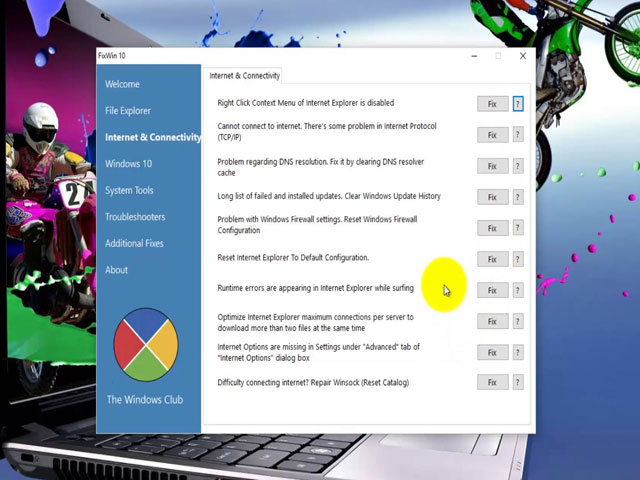
Phần mềm sửa lỗi FixWin 10
Phần mềm sửa lỗi FixWin 10 cung cấp một số giải pháp khắc phục các lỗi cơ bản như:
- Reset cài đặt ứng dụng: lỗi cài đặt ứng dụng không hoạt động hoặc lỗi exit.
- Start Menu không hoạt động hoặc là không mở được Start Menu trên hệ điều hành Windows 10.
- Lỗi Windows update ngừng cập nhật những phiên bản update sau khi nâng cấp.
- Lỗi không truy cập được ứng dụng Windows Store. Register lại toàn bộ ứng dụng.
- Lỗi không mở được Word sau khi thực hiện nâng cấp Windows 10.
- Lỗi WerMgr.exe hoặc là lỗi WerFault.exe Application.
Missed Features Installer 10
Missed Features Installer 10 là một trong những công cụ chuyên dụng để sửa lỗi windows 10 vô cùng cần thiết cho những ai đang sử dụng hệ điều hành này. Ứng dụng này có khả năng khôi phục những tính năng của phiên bản windows cũ mà khi máy tính đã được nâng cấp lên Windows không còn nữa.
Missed Features Installer 10 sẽ cung cấp một gói phần mềm gồm các chương trình của bên thứ ba, phục hồi lại các tính năng như Start Menu, DirectX 9.0c, Net Frameworks, Aero Glass, Gadgets và Games (XP/Vista/7) từ hệ điều hành Windows cũ lên Windows 10. Nếu như người dùng muốn can thiệp vào các cài đặt bảo mật trên windows 10 thì phải sử dụng công cụ O&O Shut Up 10 đã được chúng tôi giới thiệu. Chương trình O&O Shut Up 10 rất hữu ích trong việc giúp bạn giành quyền kiểm soát các thiết lập các vấn đề về an ninh bảo mật trên windows 10.
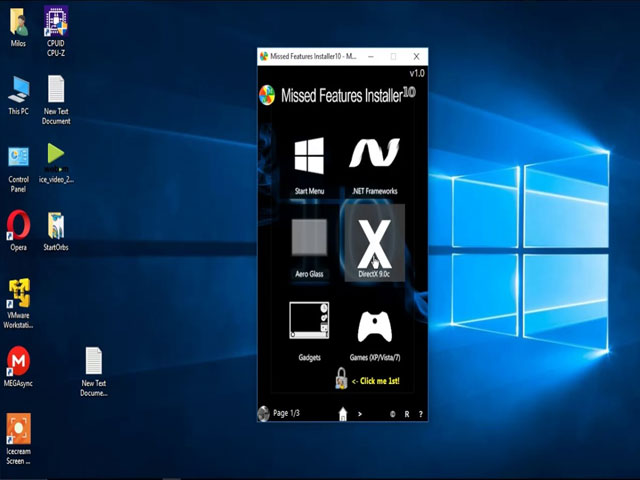
Missed Features Installer 10 giúp sửa lỗi cho win 10 rất hiệu quả
Windows 10 hiện đang được đánh giá là phiên bản hệ điều hành tốt nhất hiện nay, với nhiều chức năng độc đáo mà các phiên bản trước đây không có được. Tuy nhiên, nhiều người đã sử dụng Windows 7 mà khi sử dụng windows 10 lại mất đi những tính năng quen thuộc trên win 7 trong khi nhiều người lại cần. Do vậy mà một công cụ phục hồi tính năng trên hệ điều hành như Missed Features Installer 10 là rất cần thiết.
||Xem thêm: Tổng hợp những cách bẻ khóa mật khẩu máy tính Win 10 nhanh nhất
O&O ShutUp10
Windows 10 thường gặp các lỗi về quyền riêng tư và Microsoft hoàn toàn biết điều đó. Dù đã có chút cải thiện, nhưng tới nay thì các vấn đề cốt lõi, bao gồm theo dõi, điều khiển từ xa và thu thập dữ liệu vẫn còn chưa được nhà phát triển đưa ra phương án xử lý ổn thỏa.
O&O ShutUp10 là công cụ khả thi giúp cho người dùng có thể ngăn chặn Microsoft thu thập dữ liệu trên hệ điều hành Windows 10. Phần mềm có 9 mục, cung cấp rất nhiều thiết lập riêng tư khác nhau để giúp bạn có thể bảo mật những thông tin của mình một cách tuyệt đối.
Ngoài ra, trên phần mềm này còn được cung cấp tính năng tắt những tùy chọn vô hình rất đơn giản như chạm nhẹ các công tắc. O&O ShutUp10 có hai tùy chọn hữu ích nhất đó là: Apply only recommended settings option (chỉ áp dụng cài đặt đề xuất) và Recommended and somewhat recommended settings để người dùng có thể lựa chọn nhiều hơn.
Driver Booster
Windows 10 luôn cố gắng xử lý các bản cập nhật driver nhưng nó vẫn chưa hoàn hảo và đạt được kết quả như người dùng vẫn mong đợi. Thậm chí, nó vẫn còn để sót lại một số update driver cần thiết. Do đó, khi có sự cố phần cứng thì người luôn cần phải kiểm tra xem có cần phải thực hiện update driver không.
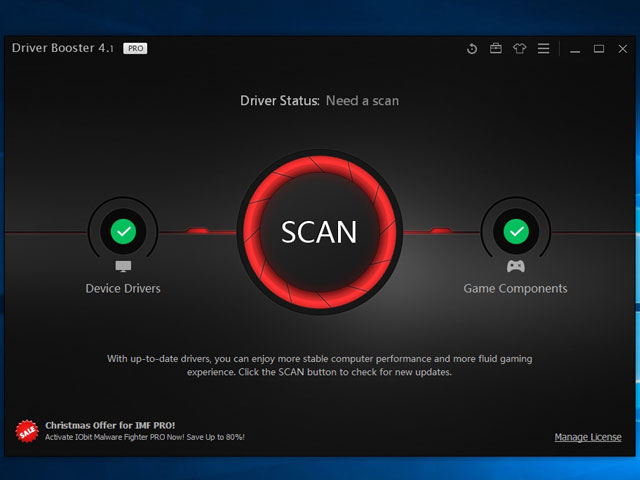
Driver Booster là phần mềm sửa lỗi cho win 10 vô cùng hữu ích
Phần mềm Driver Booster cho win 10 hiện đang là một trong các trợ thủ đắc lực nhất cho người dùng khi sửa các lỗi liên quan phần cứng. Vấn đề có khả năng được bắt nguồn từ một trình điều khiển trên hệ điều hành Windows đã bị lỗi. Phần mềm Driver Booster sẽ giúp người dùng khắc phục những vấn đề này chỉ với một vài cú kích chuột.
Một trong số cách đơn giản nhất để kiểm tra tình tranh driver tốt nhất là sử dụng công cụ update driver miễn phí và ứng dụng IOBit Driver Booster là lựa chọn lý tưởng. Bởi IOBit Driver Booster có khả năng khắc phục và cập nhật hiệu quả lên tới hơn 1.000.000 driver.
Driver Booster hỗ trợ tạo thời điểm khôi phục hệ thống phần mềm trước khi cập nhật. Hơn nữa, nó còn bao gồm các tùy chọn tự động đóng hoặc reboot thiết bị sau khi hoàn tất quá trình cài đặt driver. Điều này cực kỳ hữu ích khi thoát công cụ đang hoạt động trước khi đi tắt máy.
Ultimate Windows Tweaker 4
Phần mềm Ultimate Windows Tweaker 4 và FixWin 10 cùng thuộc cùng một công ty mẹ. Đó là sản phẩm của công ty phần mềm The Windows Club vô cùng nổi tiếng . Do đó, 2 phần mềm fix lỗi này sẽ có giao diện gần giống nhau và đều rất dễ sử dụng.
Ultimate Windows Tweaker là phần mềm sửa lỗi cung cấp cho người dùng windows những tính năng thông minh để tinh chỉnh và tối ưu cho hệ thống của mình, tương thích với nhiều phiên bản hệ điều hành windows khác nhau.
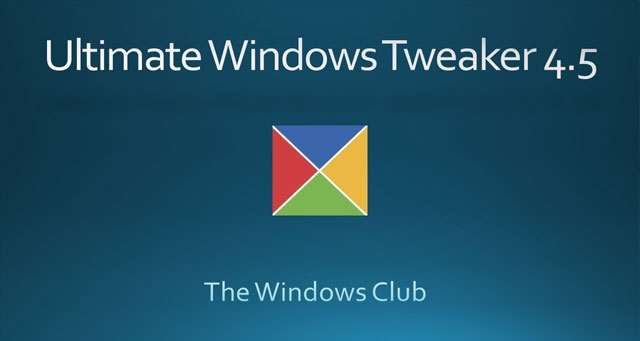
Phần mềm Ultimate Windows Tweaker 4
Hiện nay, phần mềm này có hơn 170 tinh chỉnh hữu ích để bạn lựa chọn, cung cấp các nút truy cập để người dùng dễ dàng tạo ra điểm khôi phục hệ thống và phục hồi lại những giá trị mặc định. Ngoài ra, chương tình này còn hỗ trợ các chế độ bảo mật, truy cập Internet thông qua một tài khoản người sử dụng an toàn.
Phần mềm Ultimate Windows Tweaker sẽ cho phép các bạn ẩn, kích hoạt và làm vô hiệu hóa,… các tính năng trên hệ điều hành Windows 10 mới nhất. Trường hợp sau khi đã tùy chỉnh xong, bạn hãy ấn Apply để tất cả những thay đổi được lưu lại trên hệ thống.
Windows Repair
Windows Repair là công cụ sửa chữa các lỗi phần mềm thường gặp trên Windows 10 miễn phí và đang được rất nhiều người sử dụng. Lập trình viên phát triển Windows Repair khuyến khích người dùng sử dụng nó ở chế độ an toàn (Safe Mode) để có thể đạt hiệu quả tối đa.
Windows Repair hiện đã được nâng cấp đến phiên bản 2021 với nhiều tính năng cải tiến, giao diện thân thiện. Phần mềm có khả năng khắc phục lỗi quyền registry, truy cập file, Winsock, cache DNS, cài đặt Windows Firewall, Windows Update… Windows Repair chỉ dẫn người dùng thông qua quá trình sửa lỗi tự động hóa các tiện ích như Windows Check Disk và System File Checker.

Phần mềm Windows Repair
Nếu tiện ích này không giải quyết được những lỗi phần mềm bạn đang gặp phải thì trên giao diện phần mềm Windows Repair, bạn hãy tới tab Repairs. Ở đây luôn có 6 tùy chọn. Nút Open Repairs mở bảng điều khiển có rất nhiều bản sửa lỗi sẵn có. Những tùy chọn thiết lập trước khác dành cho sửa các lỗi cụ thể như thực hiện xóa malware, lỗi truy cập file và tiến hành bật tính năng Windows Update.
||Xem thêm:
- Hướng dẫn Cách mở bàn phím ảo Win 10 đơn giản, nhanh nhất
- 3+ Cách hẹn giờ tắt máy win 10 tự động đơn giản, nhanh nhất
Phần mềm Fix It
Đây là một phần mềm sửa lỗi trên máy tính Windows 10 rất đa dạng các tính năng thông minh. Nó có khả năng chữa được những lỗi về phần cứng, phần mềm như virus hoặc những phần mềm gián điệp cứng đầu, khó khắc phục nhất trên máy tính. Loại phần mềm này có tác dụng rất tốt trong việc hỗ trợ chống phân mảnh ổ cứng vô cùng hiệu quả. Nó cũng quét những phần mềm mà khi người dùng đã gỡ bỏ còn sót lại trong máy tính.
Fix it có hỗ trợ với hơn 40 công cụ mang đến nhiều chức năng khác nhau. Do đó, nó giúp phân tích cũng như là bảo trì toàn bộ hệ thống một cách hiệu quả nhất. Người dùng có thể sửa chữa những vấn đề thường gặp phải trong khi sử dụng hệ điều hành win 10. Phần mềm này giúp người dùng dễ dàng khôi phục lại những dữ liệu mà bạn đã xóa hoặc vô tình thao tác sai làm mất.
Microsoft Fix It cho hệ điều hành Windows 10 thực hiện ngoài việc sửa lỗi trên thiết bị nó còn có thể giúp người dùng ngăn chặn các lỗi phát sinh liên quan, tương tự đã gặp trong thời gian được trước đó. Điều này đồng nghĩa với việc nếu như bạn đã sử dụng phần mềm ứng dụng này càng lâu thì việc hệ thống gặp lỗi ngày càng ít đi. Cũng nhờ vậy mà người dùng sẽ không cần phải chăm sóc máy tính hoặc là phải tìm kiếm nhiều phần mềm riêng biệt để thực hiện khắc phục những vấn đề này.

Phần mềm Fix It
Glarysoft Registry Repair
Các lỗi liên quan đến file DLL là những vấn đề vô cùng quan trọng. Nếu như không được giải quyết kịp thời thì chúng có thể là nguyên nhân dẫn đến tình trạng crash hoặc đóng băng và thậm chí là làm cho cả màn hình màu xanh không sử dụng được. Do đó, giải quyết các vấn đề liên quan đến file DLL là cực kỳ cần thiết. Tuy nhiên, những phương pháp sửa chữa chúng thủ công là một việc khá phức tạo vì file DLL rất khó tìm ở trên Internet. Đó cũng chính là là lý do vì sao những phần mềm khắc phục lỗi file DLL có thể phát huy tác dụng của mình.
Glarysoft Registry Repair hiện đang là một chương trình thông minh mà để các lỗi file DLL và làm cải thiện hiệu suất hệ thống máy tính rất hiệu quả đang rất được người dùng ưa chuộng. Nó tự động tìm kiếm và sửa chữa các file DLL ẩn, hỏng và thiếu. Phần mềm cũng cho phép người dùng có thể khôi phục lần sửa chữa mới nhất và xem nhật ký kết quả. Glarysoft Registry Repair không gây trở ngại cho các chương trình khác ở trên hệ thống và vận hành với phiên bản từ Windows XP đến Windows 10.
Startup Repair
Nhiều người người dùng bị bối rối khi bật máy tính bình thường và phát hiện ra không thể truy cập vào Windows. Quá trình khởi động của máy tính cứ liên tục lặp lại hoặc có thể bị gián đoạn, hoặc hệ thống đưa ra thông báo lỗi,… Khi đó, bạn hãy nghĩ đến việc cần phải sử dụng phần mềm Startup Repair để hỗ trợ.
Startup Repair được xem là một công cụ khôi phục lỗi phần mềm Windows cần thiết nhất hiện nay. Nó có thể khắc phục một số sự cố hệ thống ngăn Windows khởi động. Startup Repair thực hiện quét máy tính để tìm sự cố và sau đó cố gắng khắc phục để thiết bị có thể khởi động lại chính xác.
Đây cũng là một trong những công cụ phục hồi đang được yêu thích nhất trong Advanced Startup Options. Bộ công cụ này thường được đặt trên ổ cứng của PC (phân vùng khôi phục), phương tiện cài đặt hệ điều điều hành Windows và ổ khôi phục.
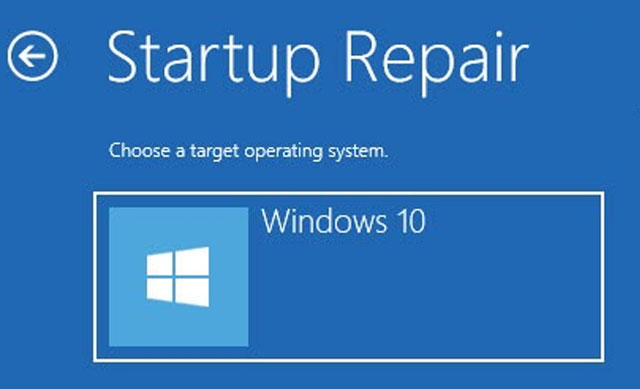
Công cụ sửa lỗi phần mềm Startup Repair
Hướng dẫn repair win 10 chi tiết
Cách repair win 10 để sửa lỗi không vào được hệ điều hành thông qua phần mềm Startup Repair rất đơn giản, bạn hãy thực hiện theo các bước hướng dẫn dưới đây.
- Bước 1: Đầu tiên, bạn hãy đi tới menu Advanced Startup Options (tuỳ từng thiết kế máy tính của các nhà sản xuất khác nhau nhưng thường thì người dùng có thể là ấn nút F11 ngay khi bật nguồn để truy cập).
- Bước 2: Khi màn hình Choose an option hiện ra, bạn hãy nhấn chọn Troubleshoot.
- Bước 3: Nhấn chuột để chọn mục Advanced Options.
- Bước 4: Nhấn chuột vào Startup Repair để một màn hình Preparing Automatic Repair được hiện lên và bạn phải chờ cho quá trình hoàn tất.
- Bước 5: Tại đây, bạn nhấn chuột vào dòng Test Machine và nhập lại mật khẩu Windows nếu được hỏi.
- Bước 6: Lúc này, tiến trình Diagnosing your PC có nghĩa là chẩn đoán PC sẽ chạy và phần mềm sẽ cố gắng tự động sửa chữa lỗi tồn đọng giúp máy tính truy cập vào windows thành công.
Những lưu ý khi chạy Repair Windows 10
Startup Repair tuy là phần mềm sửa lỗi máy tính thông minh và rất hữu dụng nhưng nó không thể khắc phục các lỗi đến từ phần cứng. Hơn nữa, phần mềm này không bảo vệ được máy tính khỏi virus mà chỉ có thể khắc phục được một số sự cố liên quan tới hệ thống phần mềm.
Startup Repair không khôi phục các file cá nhân như hình ảnh hoặc tài liệu mà chỉ khắc phục được các lỗi file hệ thống đang bị thiếu hoặc bị hỏng.
Nếu bạn đã sử dụng phần mềm Startup Repair mà không sửa được lỗi thì hãy thử lại thêm 2-3 lần, đổng thời khởi động lại máy tính sau những lần đó thì sự cố mới có thể được giải quyết.
Nếu như đã thử nhiều cách lỗi không sửa được thì người dùng có thể xem tóm tắt sự cố sẽ được lưu trong file nhật ký trên hệ thống thông qua đường dẫn như sau: C:\Windows\System32\Logfiles\Srt\SrtTrail.txt
Trên đây là chia sẻ về top 9 phần mềm sửa lỗi win 10 hiệu quả nhất, chúng tôi hy vọng đã giúp cho các bạn những thông tin bổ ích. Nếu như bạn thấy bài viết hay và hữu ích thì đừng quên nhấn nút Like và Share để mọi người xung quanh bạn cùng tham khảo nhé.
||Bài viết liên quan khác:
- Tường lửa (Firewall) là gì? Hướng dẫn cách tắt tường lửa Win 10
- Hướng dẫn cài Win 10 bằng USB cho máy DELL, ASUS chi tiết
- Window Defender là gì? Các cách tắt Window Defender trong Win 10
- Cách tăng tốc máy tính Win 7 toàn diện đơn giản, hiệu quả cho máy yếu
- Hướng dẫn cách tắt update Win 7 vĩnh viễn chi tiết nhất
Nguồn: Kiến thức tổng hợp